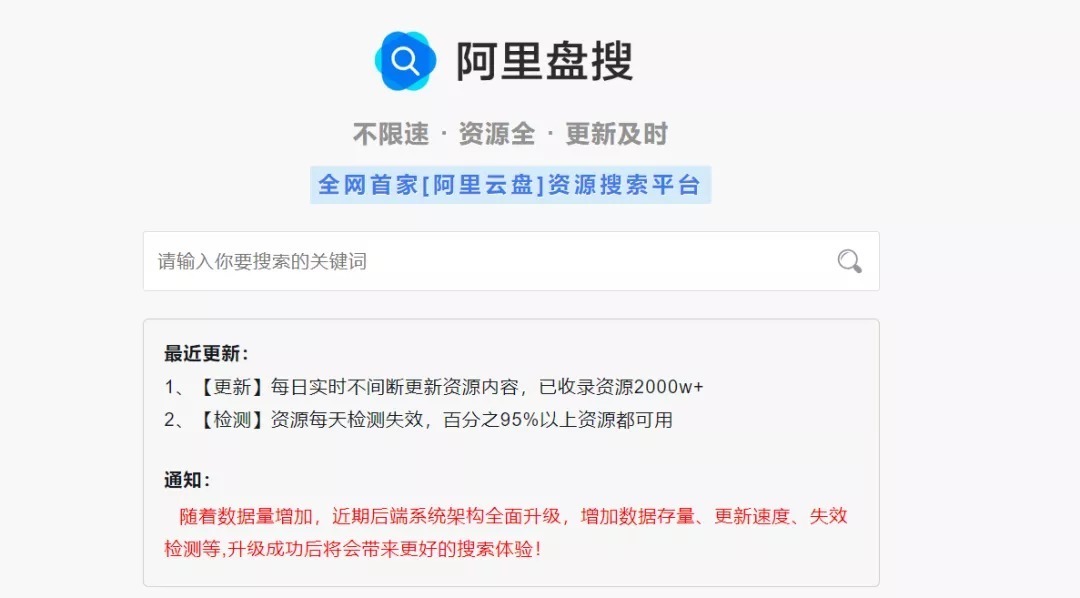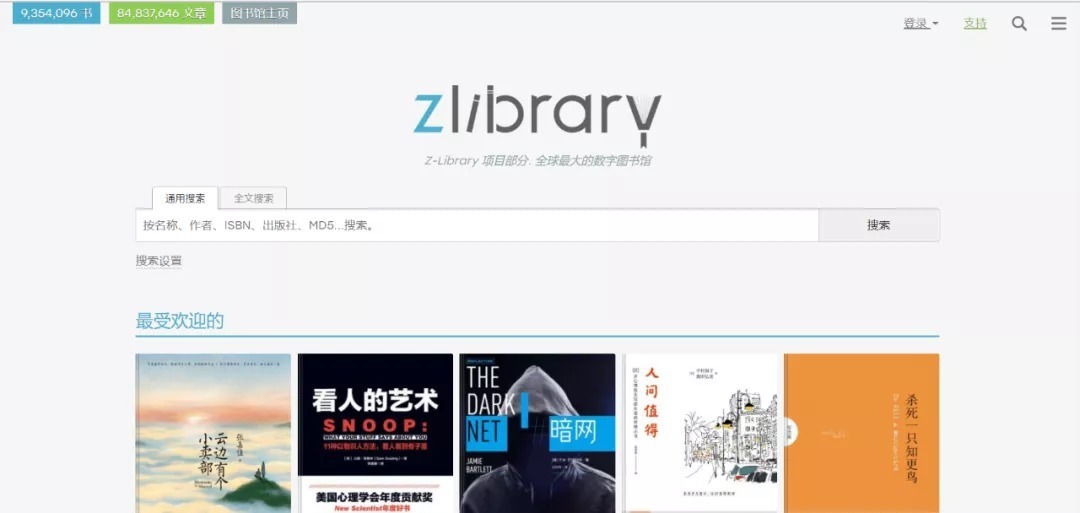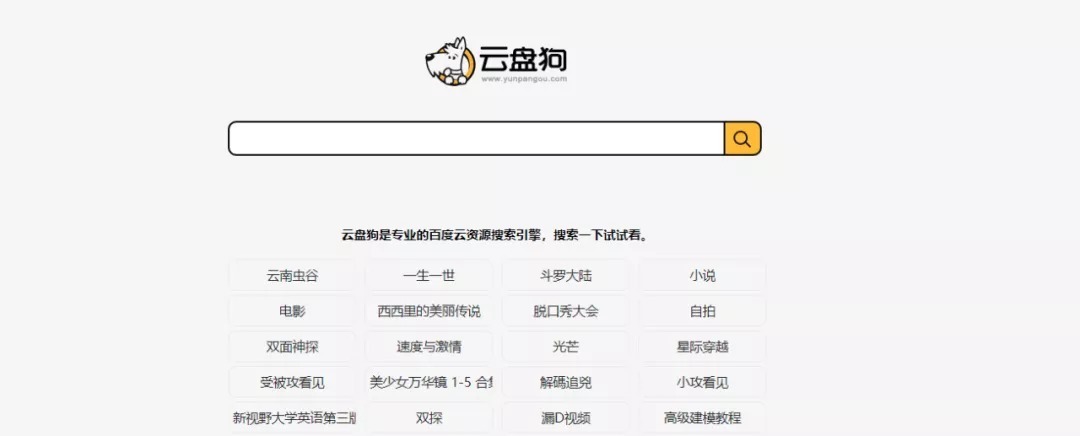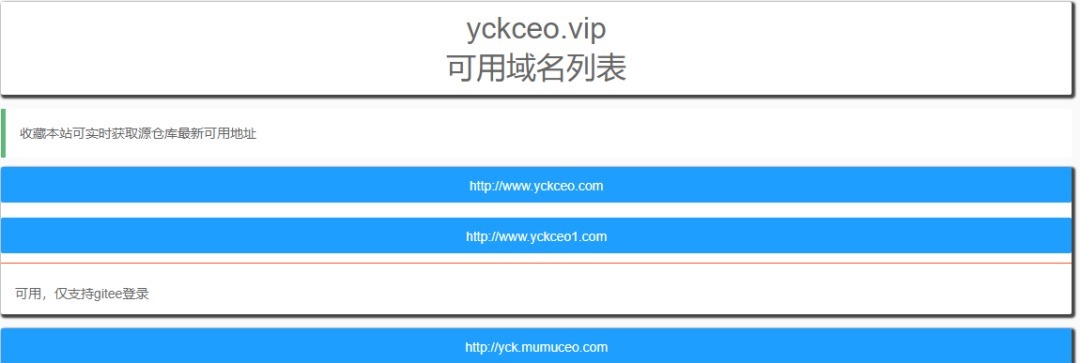经常接触文档的人应该对文档格式不陌生,通常而言,我们工作中能够接触到的文档格式非常丰富,除了常见的 Word、Excel、PPT 之外,PDF 以及各种图片也都很常见。
为了方便,不同文档之间经常需要互相切换,这也衍生出文档格式转换这一操作。
就文档格式转换而言,网络上出现了非常多的免费在线文档格式转换网站,这些网站能够在线将不同文档转换成其它格式,支持的格式数量非常多,转换速度也还不错。
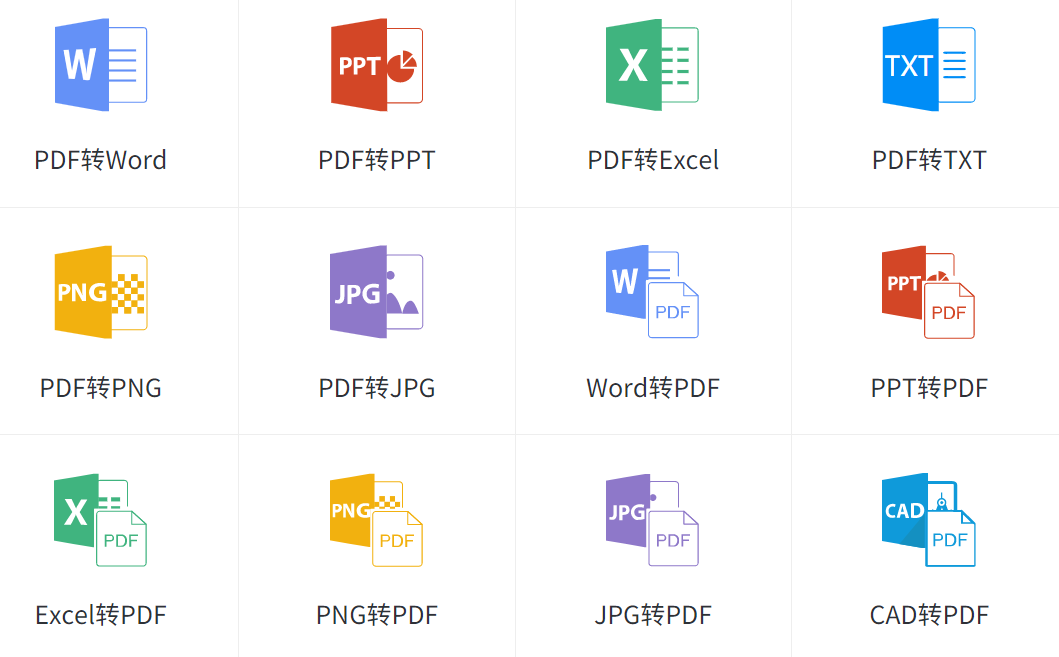
转换网站好用是好用,但问题也不少,一是需要网络,没有网络也就意味着无法访问这些网站,自然而然也就无法使用。
二是因为需要上传源文档,这就必然会产生一个文件安全隐患,毕竟别人拿你的文档做了什么咱也不知道。
当然,在线文档转换网站也不是一无是处,如果文档不涉及安全问题,条件也允许,在线转换仍然是一个免费而高效的转换方式。
在此,我为大家推荐一个网站——CleverPDF。
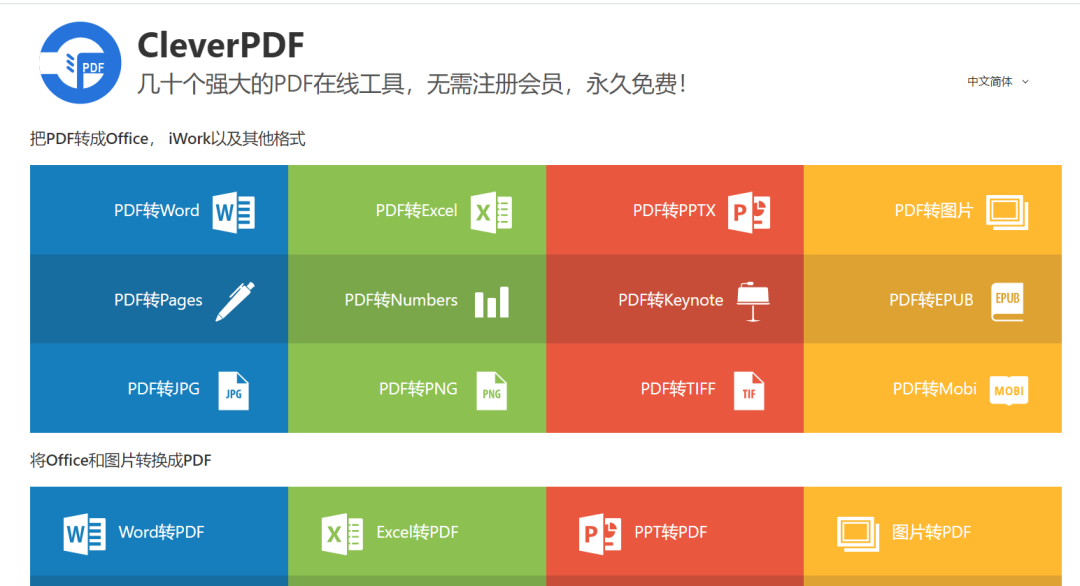
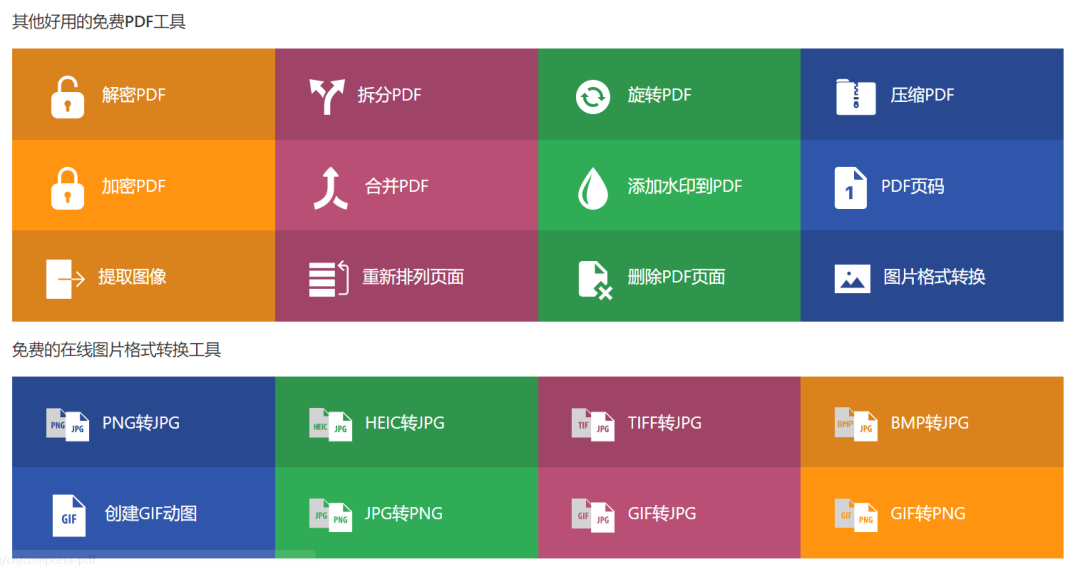
这家网站功能完全免费,支持全世界几十种语言,能够在图片、Pdf、Office 文档之间进行无限次转换,还能在线进行简单的 Pdf 编辑。
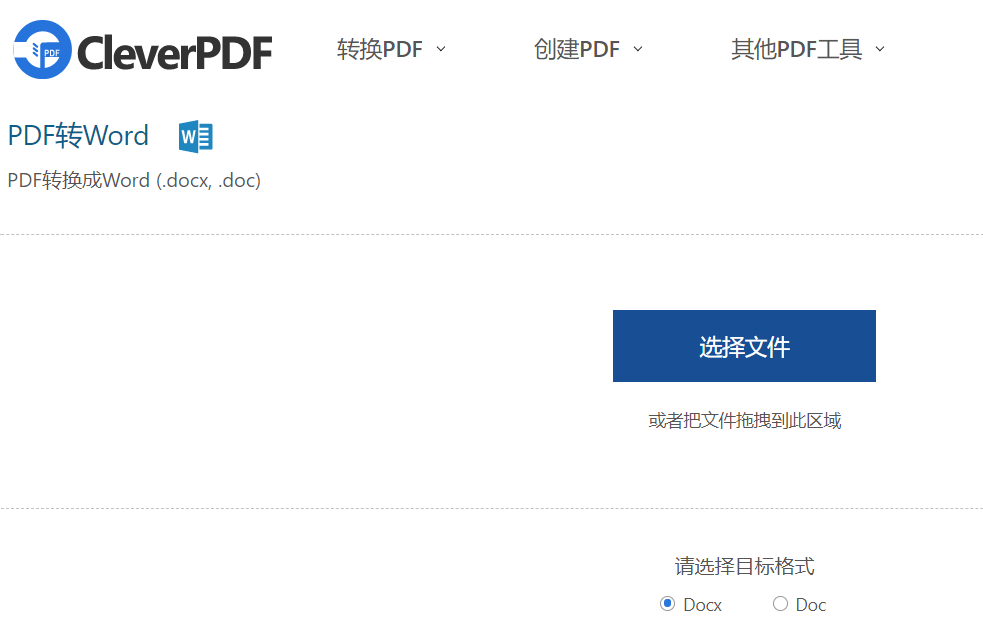
CleverPDF 网址是:
https://www.cleverpdf.com/cn
不过今天要重点介绍的可不是这家网站,而是一款离线文档转换软件——Office 工具集。
这款工具集大小是 32M,免安装,单文件运行,无需联网,直接本地离线就能使用。
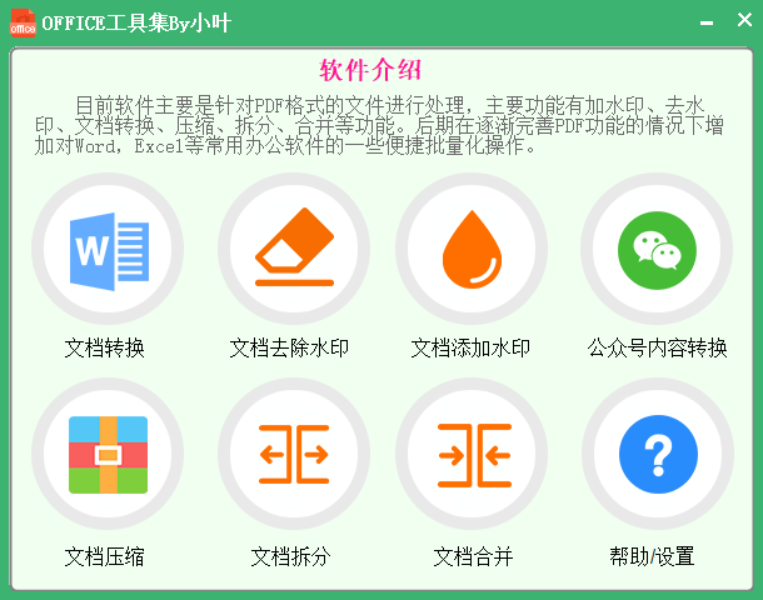
打开 Office 工具集,可以看到,所有功能被分为了 7 大版块,内容涉及文档的转换、添加和去除水印,压缩、拆分与合并,主要针对的格式还是 PDF。
首先就是 PDF 的转换,只需要将需要转换的 PDF 拖入软件框中,然后选择生成的格式,点击「开始」,等待几秒钟,文档也就转换完成了!
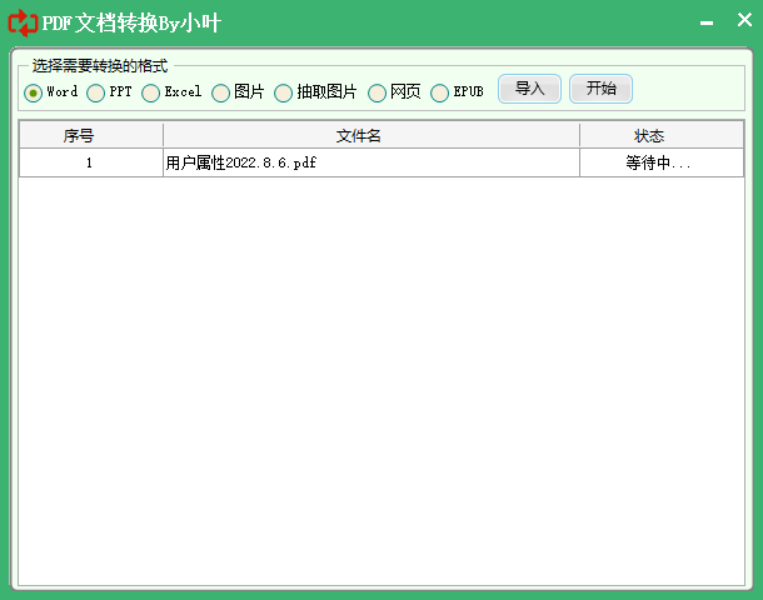
支持转换的目标格式有:Word、PPT、Excel、图片、网页、EPUB,还能抽取 PDF 中的图片,一次只能处理一个 PDF 文档。
添加和去除水印基本操作也都大同小异,先将文档拖入软件框,然后自定义一些水印相关的设置,最后就能生成文档。
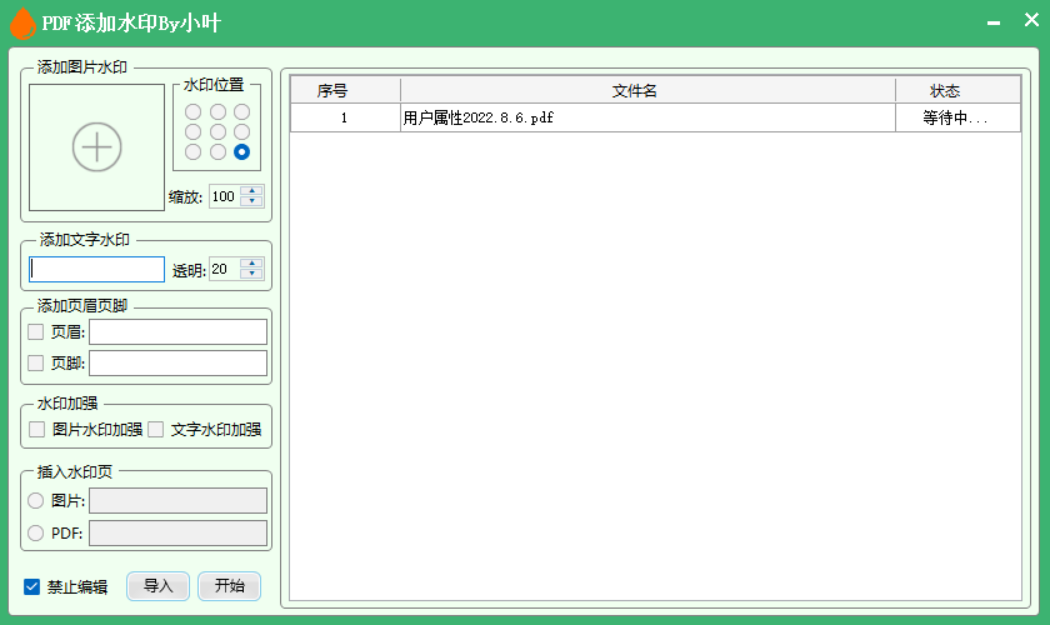
输出的文档会存放在与软件同目录下的文件夹中,下面这张图就是 PDF 添加水印之后的效果。
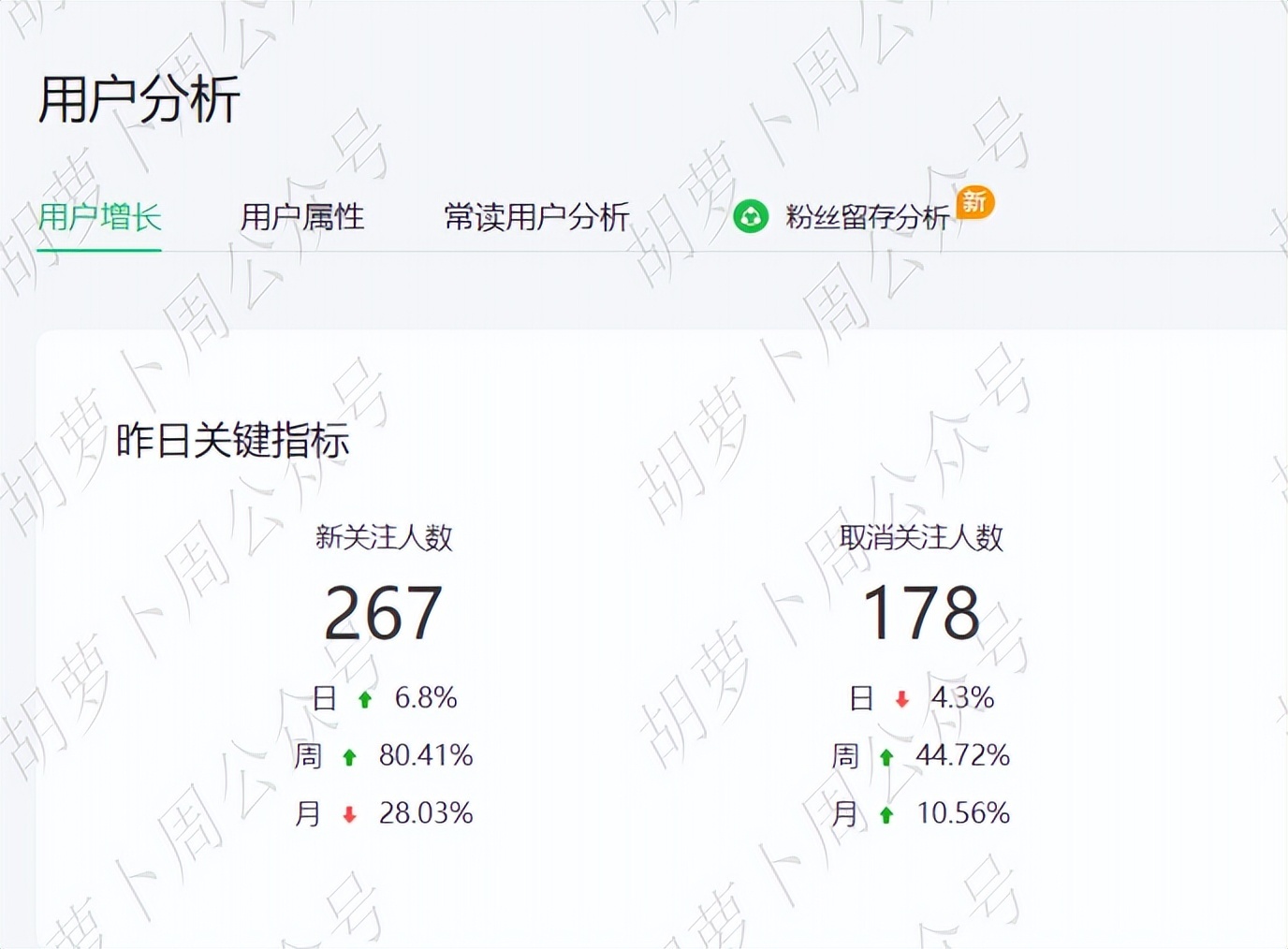
去除水印一共有三种模式:普通模式、深度去文字、深度去图片,可以根据水印模式以及去除难度选择合适和相对应的模式。
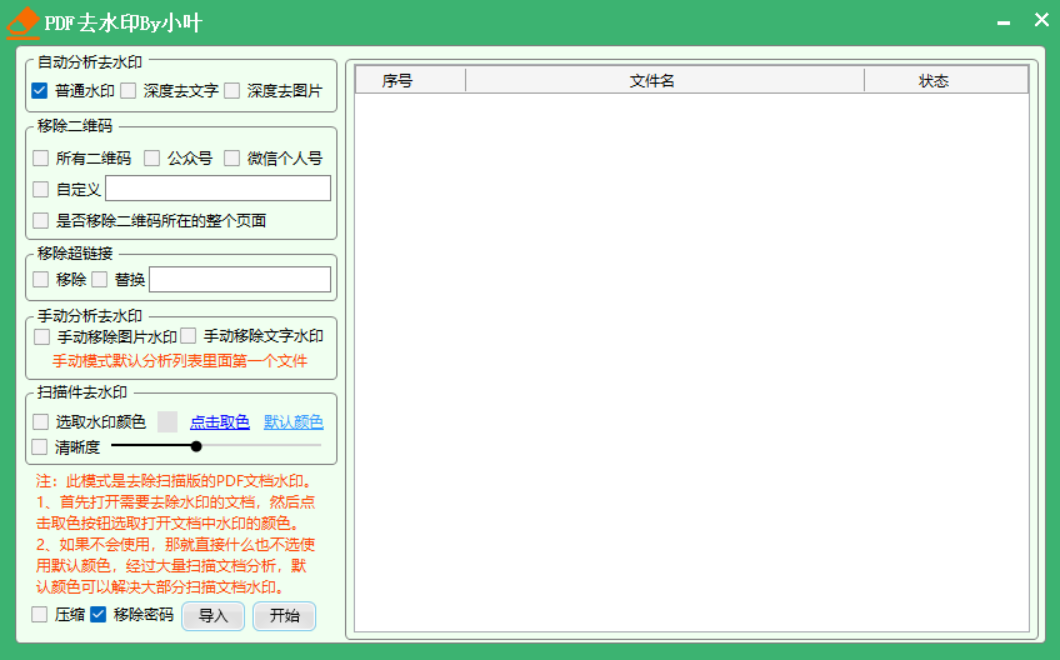
压缩、拆分、与合并依然针对的是 PDF 文档,压缩 PDF 根据压缩质量可以分为高、中、低以及自定义四种模式,能够有效解决 PDF 文档过大问题。
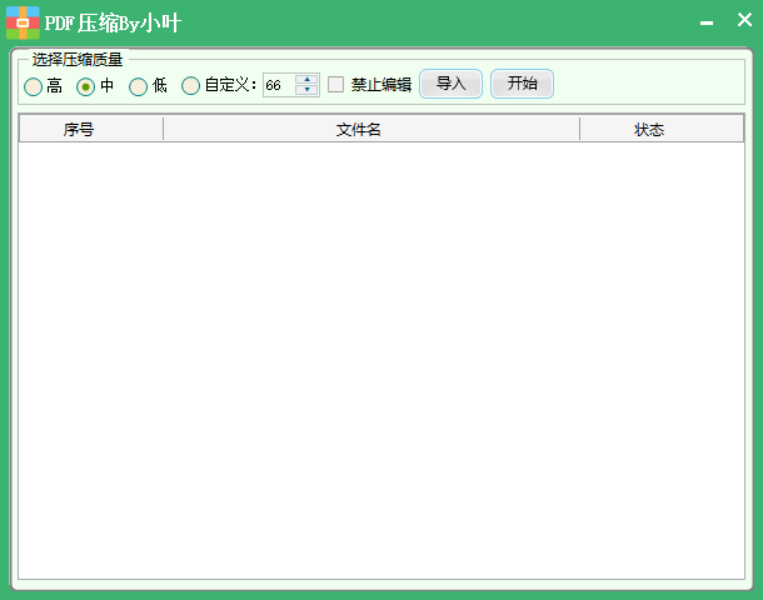
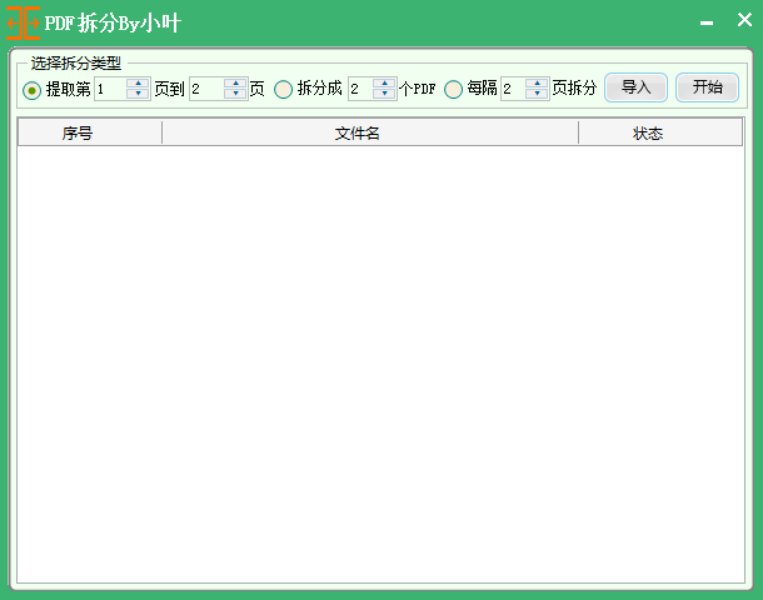

拆分与合并就更不用说了,拆分就是将一个 PDF 按照页数拆分为多个文件,合并是将多个 PDF 或者图片合并成单个 PDF 文件。
其实这款 Office 工具集不如叫 PDF 工具集更合适一点,因为所有功能基本围绕 PDF 展开,目前作者只发布了 1.0 版本,期待作者的新版本能够更完善!
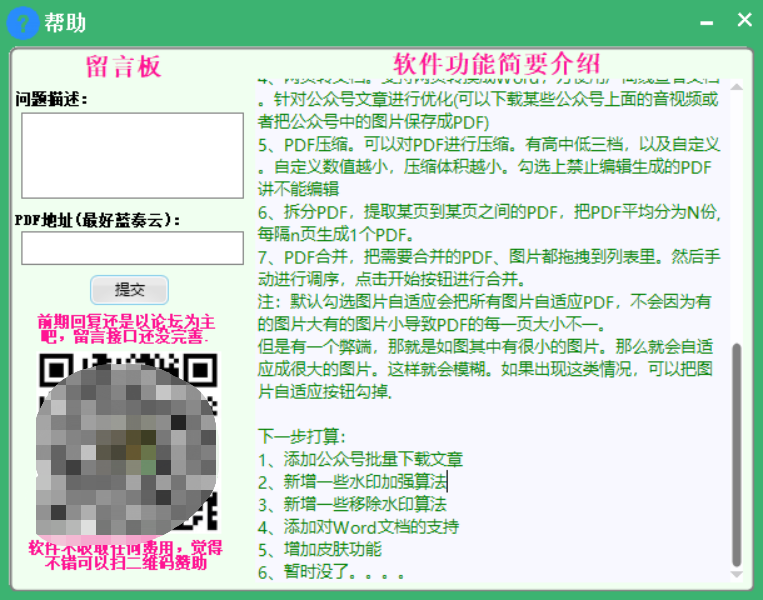
https://www.feijix.com/s/43FgQb1
为了方便,不同文档之间经常需要互相切换,这也衍生出文档格式转换这一操作。
就文档格式转换而言,网络上出现了非常多的免费在线文档格式转换网站,这些网站能够在线将不同文档转换成其它格式,支持的格式数量非常多,转换速度也还不错。
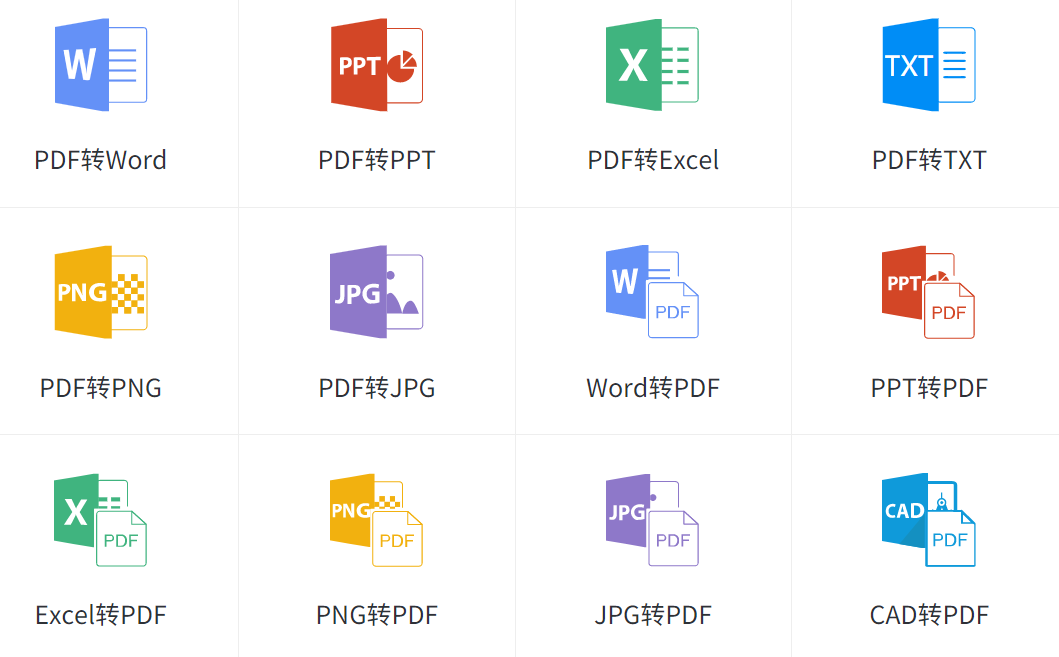
转换网站好用是好用,但问题也不少,一是需要网络,没有网络也就意味着无法访问这些网站,自然而然也就无法使用。
二是因为需要上传源文档,这就必然会产生一个文件安全隐患,毕竟别人拿你的文档做了什么咱也不知道。
当然,在线文档转换网站也不是一无是处,如果文档不涉及安全问题,条件也允许,在线转换仍然是一个免费而高效的转换方式。
在此,我为大家推荐一个网站——CleverPDF。
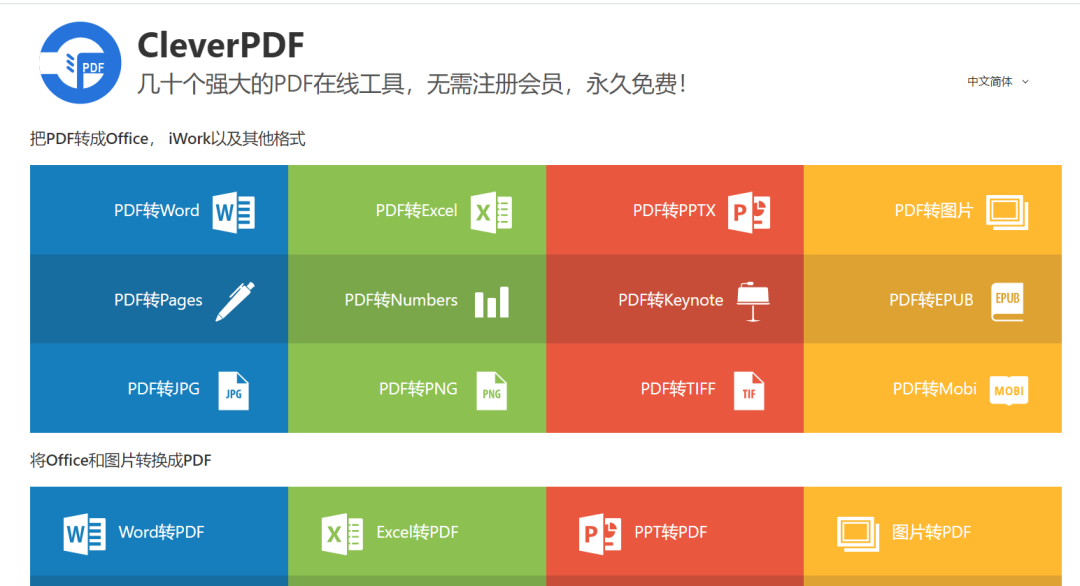
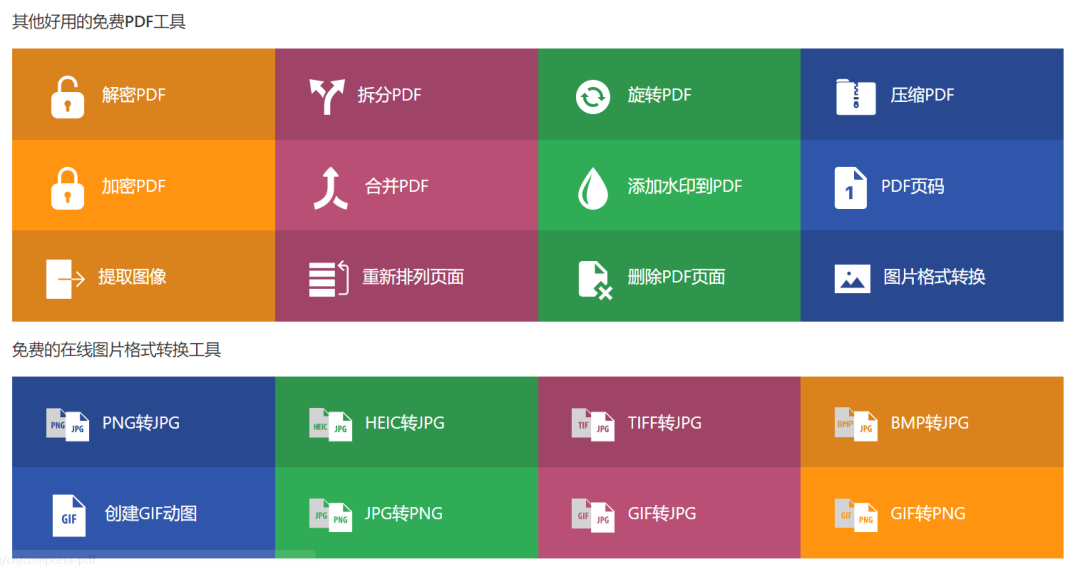
这家网站功能完全免费,支持全世界几十种语言,能够在图片、Pdf、Office 文档之间进行无限次转换,还能在线进行简单的 Pdf 编辑。
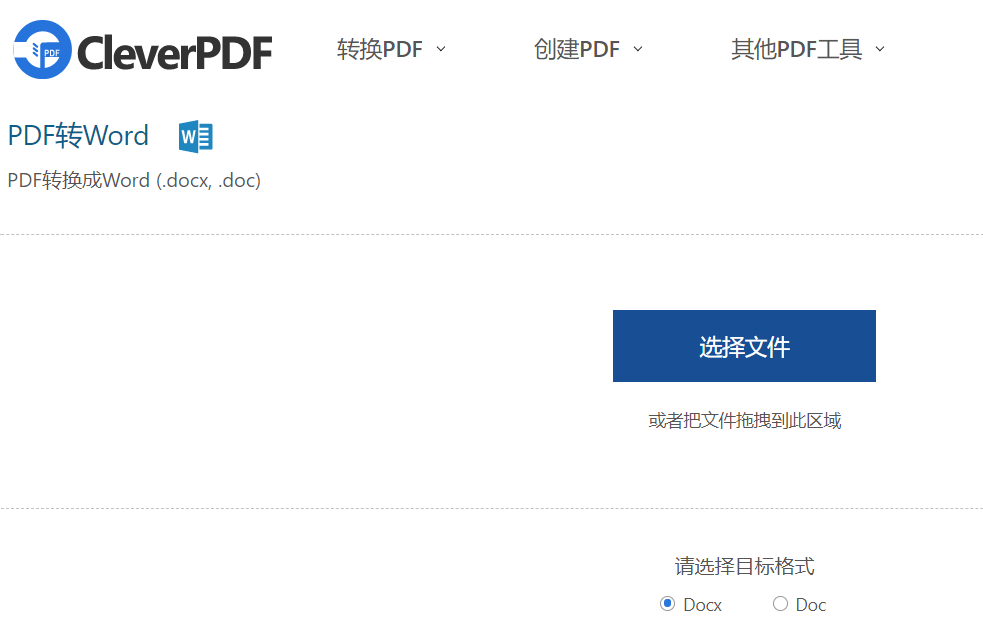
CleverPDF 网址是:
https://www.cleverpdf.com/cn
不过今天要重点介绍的可不是这家网站,而是一款离线文档转换软件——Office 工具集。
这款工具集大小是 32M,免安装,单文件运行,无需联网,直接本地离线就能使用。
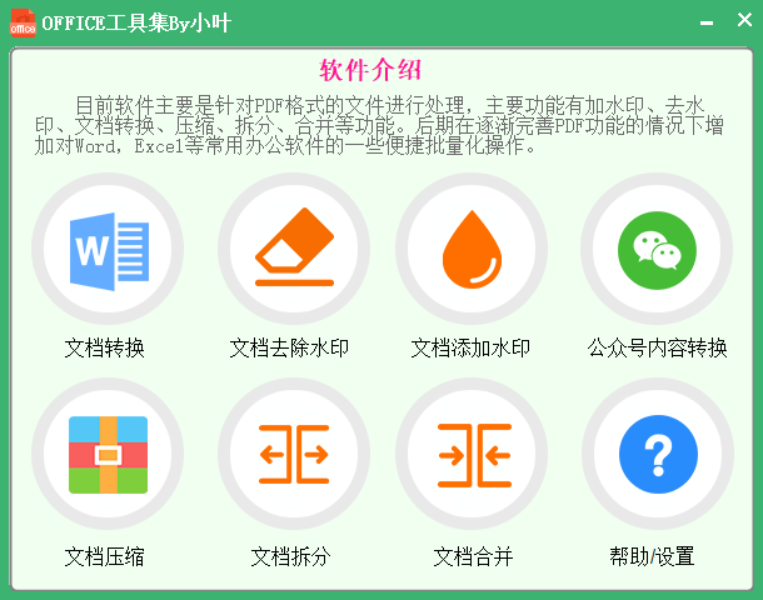
打开 Office 工具集,可以看到,所有功能被分为了 7 大版块,内容涉及文档的转换、添加和去除水印,压缩、拆分与合并,主要针对的格式还是 PDF。
文档转换
首先就是 PDF 的转换,只需要将需要转换的 PDF 拖入软件框中,然后选择生成的格式,点击「开始」,等待几秒钟,文档也就转换完成了!
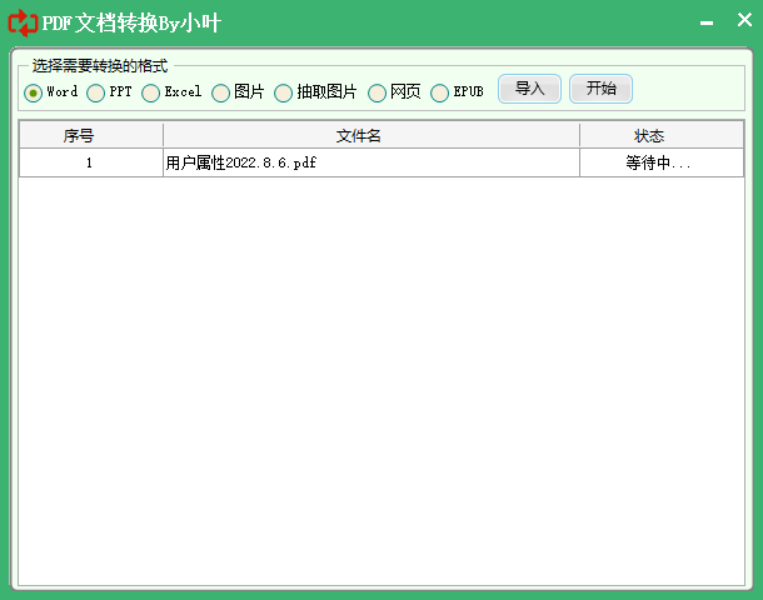
支持转换的目标格式有:Word、PPT、Excel、图片、网页、EPUB,还能抽取 PDF 中的图片,一次只能处理一个 PDF 文档。
文档添加和去除水印
添加和去除水印基本操作也都大同小异,先将文档拖入软件框,然后自定义一些水印相关的设置,最后就能生成文档。
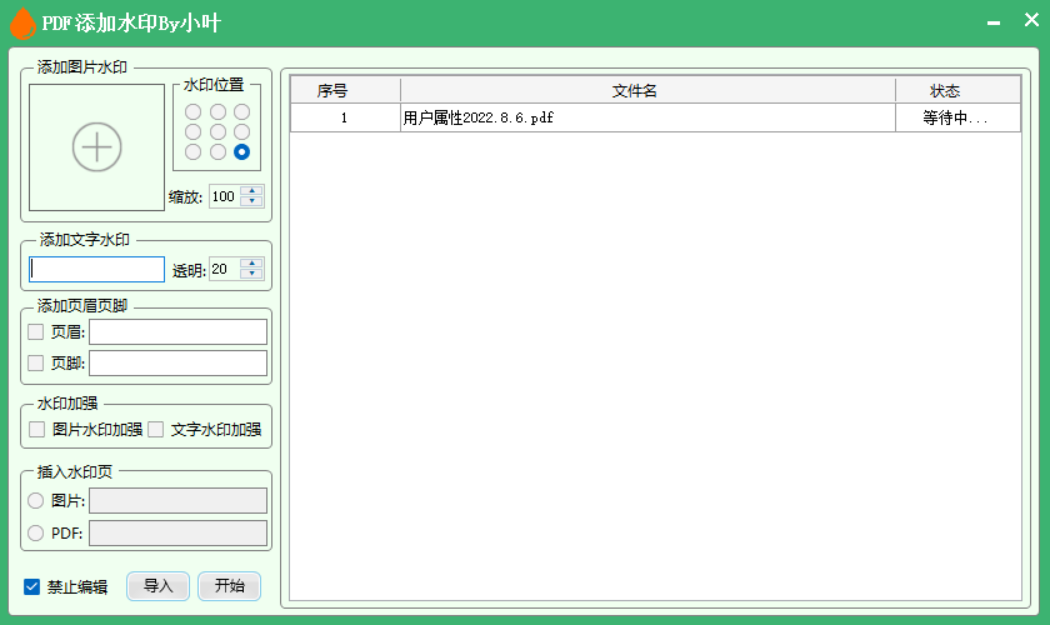
输出的文档会存放在与软件同目录下的文件夹中,下面这张图就是 PDF 添加水印之后的效果。
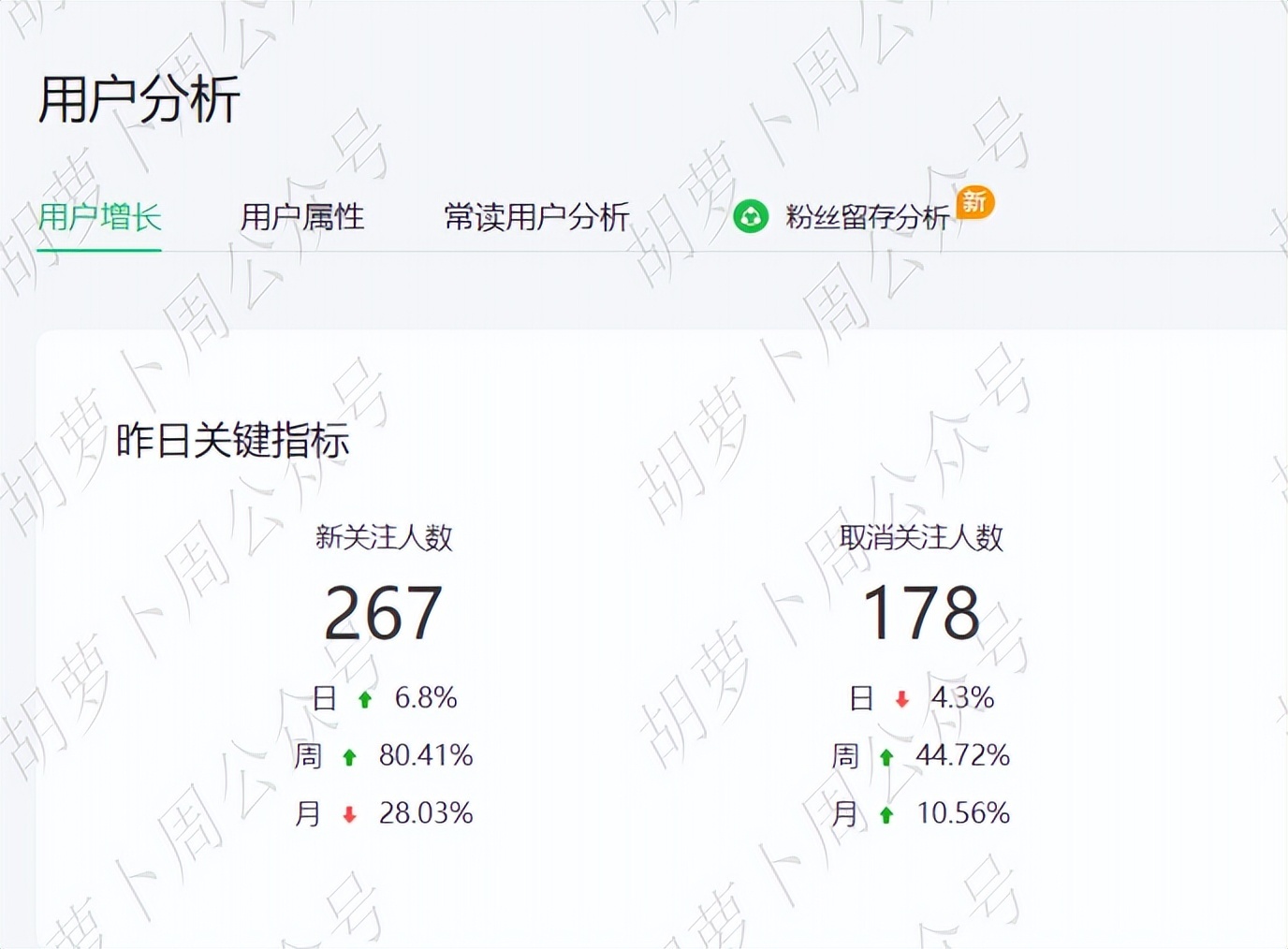
去除水印一共有三种模式:普通模式、深度去文字、深度去图片,可以根据水印模式以及去除难度选择合适和相对应的模式。
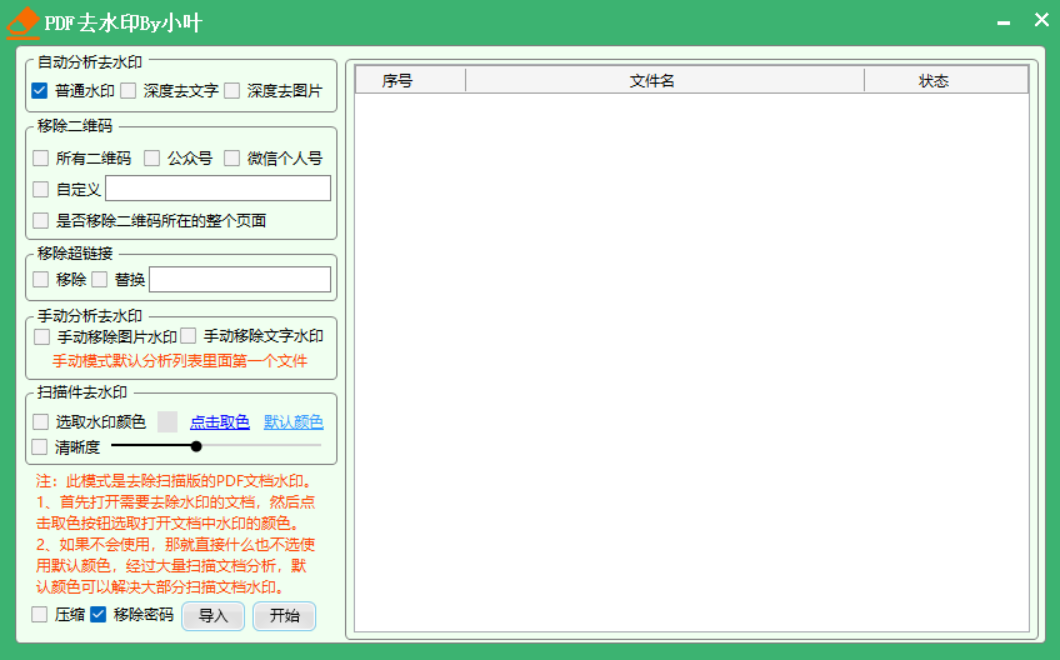
文档压缩、拆分、合并
压缩、拆分、与合并依然针对的是 PDF 文档,压缩 PDF 根据压缩质量可以分为高、中、低以及自定义四种模式,能够有效解决 PDF 文档过大问题。
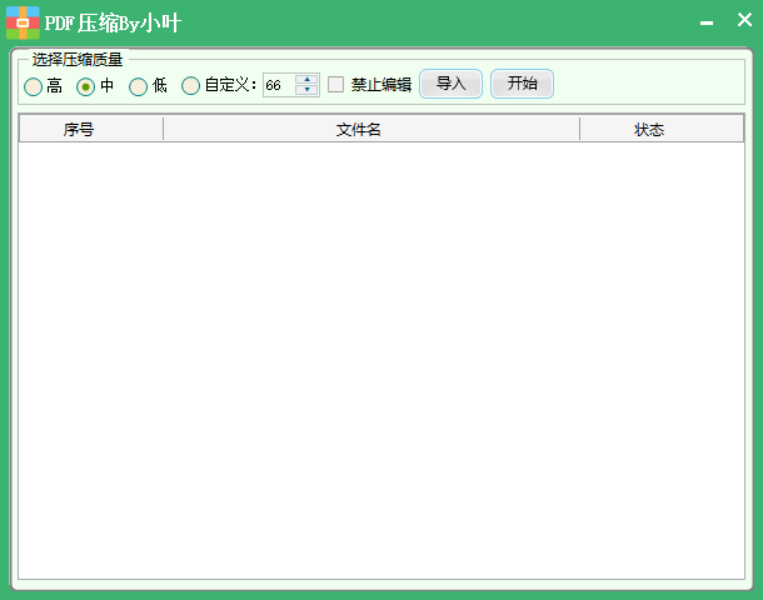
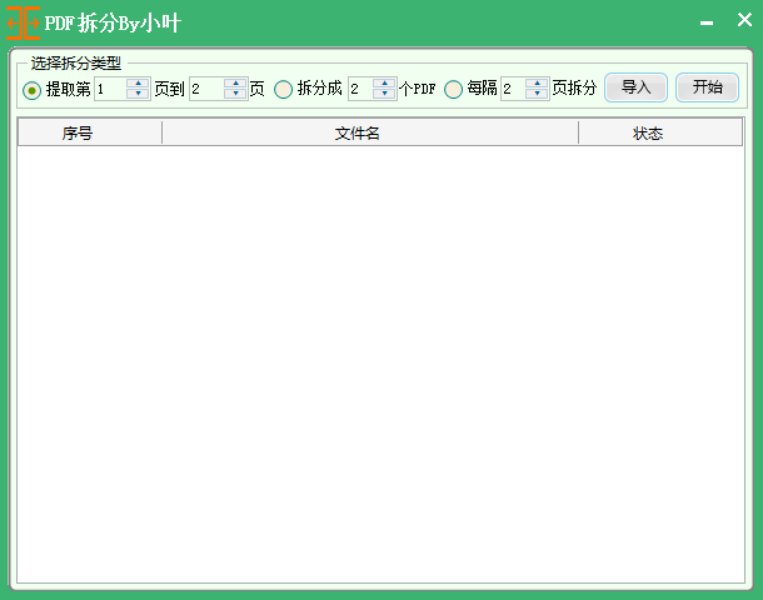

拆分与合并就更不用说了,拆分就是将一个 PDF 按照页数拆分为多个文件,合并是将多个 PDF 或者图片合并成单个 PDF 文件。
总结
其实这款 Office 工具集不如叫 PDF 工具集更合适一点,因为所有功能基本围绕 PDF 展开,目前作者只发布了 1.0 版本,期待作者的新版本能够更完善!
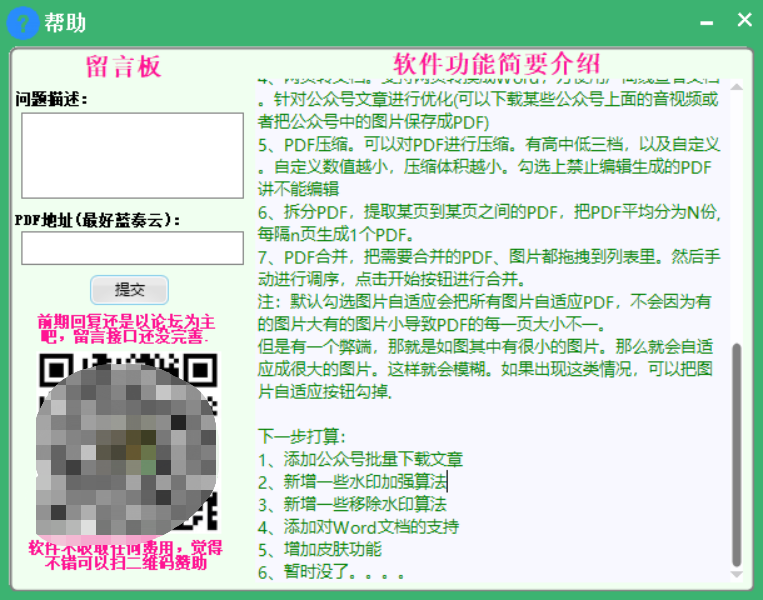
下载地址:
https://www.feijix.com/s/43FgQb1